Webmaster Tools di Bing
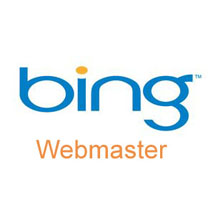
L’analisi del sito web con Bing
Come esiste Webmaster Tools di Google esiste anche Webmaster Tools di Bing.
Come per Google anche quello di Bing è uno strumento di analisi del sito, che presenta però meno funzionalità.
Per accedere a Webmaster Tool di Bing ti basta effettuare l’accesso con il tuo account di Windows LiveID, se non lo avessi puoi iscriverti tramite il link presente nella stessa pagina. Una volta registrato si possono inserire le preferenze generali, specialmente per ciò che riguarda la ricezioni di avvisi. Infatti in caso di riscontro di problematiche del sito (errori di ricerca per indicizzazione, problemi di indice, mappe del sito e malware) ti verrà inviata un’e-mail, con la frequenza impostata, all’indirizzo indicato.
Al primo accesso devi segnalare il tuo sito, per farlo devi verificare di essere l’amministratore del sito e ti vengono offerte tre modalità:
- inserimento nella root di un file xml;
- inserimento nel codice di un tag;
- aggiunta del record CNAME sul DNS.
Dopodiché bisognerà attendere che il sito venga analizzato dallo strumento, per questa ragione inizialmente non sarà disponibile nessun dato. Bastano già 24 ore per cominciare a vedere i primi risultati. Un metodo per velocizzare la cosa è segnalare la sitemap. Per farlo dall’homepage bisogna cliccare sul sito e accedere al menu principale, andare nel tab Ricerca per indicizzazione e scegliere l’ultima voce (Mappe del sito XML, Atom, RSS). Cliccando su Aggiungi feed potrai inserire il link alla tua sitemap o alla pagina dei feed.
Andiamo a vedere quali altri funzionalità offre il Webmaster Tool di Bing. Le voci del menu principale sono quattro: dashboard, ricerca per indicizzazione, indice e traffico. La dashboard, come dice la parola stessa, offre il quadro generale dandoti indicazioni sul numero di impression (quante volte il sito è comparso nei risultati di ricerca) e i relativi clic; il numero di pagine indicizzate; il numero di pagine sottoposte a scansione ogni giorno e il numero di pagine che sono state scansionate, nelle quali è stato riscontrato un errore. Cliccando sul titolo di ogni grafico è possibile raggiungere direttamente la voce corrispondente. La prima (Ricerca per indicizzazione) riporta fino a sei mesi di dati, indicando anche le pagine in cui si sono trovati errori (cosa che, come abbiamo anticipato, può essere controllata anche dalla dashboard). In questa tab è possibile accedere ad altre tre funzioni:
- Impostazioni ricerca per indicizzazione: serve a configurare la frequenza di ricerca per indicizzazione del bingbot (il crawler di Bing) sul dominio specificato. Di default viene scelta la frequenza più adatta al sito
- Dettagli di ricerca per indicizzazione: visualizza le pagine con errori, reindirizzamenti e malware. Per visualizzare la pagina di riferimento è sufficiente cliccare sul nome dell’errore, reindirizzamento o malware e verrà visualizzata nella parte inferiore della tabella.
- Mappe del sito (XML, Atom, RSS): come anticipato è la zona in cui è possibile segnalare la sitemap o i feed, per aiutare l’indicizzazione del sito.
La tab Indice ha sette sottovoci:
- Riepilogo indice: come nella tab precedente è possibile visionare qui quello che compare già nella dashboard, in questo caso il numero di pagine indicizzate.
- Esplora indice: mostra le pagine e le directory del sito che sono già presenti nell’indice di Bing. Cliccando su ogniuna delle voci è possibile visualizzarne il dettaglio ed eventualmente bloccare la URL o rinviarla per una nuova indicizzazione.
- Invia URL: questa funzionalità velocizza l’indicizzazione del sito. Esiste anche nel webmaster tool di Google e forza la mano al crawler, nel senso che la segnalazione anziché avvenire naturalmente al passaggio dello spider, avviene manualmente da parte dell’amministratore del sito. Il numero massimo di URL che possono essere inviate giornalmente e mensilmente è limitato (10 al giorno e 50 al mese).
- URL blocco: questa funzione viene utilizzata quando, per qualche ragione, è necessario bloccare una pagina.
- Collegamenti in entrata: permette di vedere i backlink verso l’homepage dal sito e mostra anche da quale sito e con quale anchor text, è sufficiente cliccare sulla url che compare al di sotto del grafico.
- Deep link: sono i link in profondità, ovvero pagine che si trovano a diversi clic dall’homepage. Analizzare quali sono tali link permette di capire quali pagine, sia per ragioni di usability del sito sia per il posizionamento delle pagine stesse, andrebbero portate “in superficie”, ad esempio con un link in homepage.
- Normalizzazione URL: da questa tab si può impostare l’esclusione di alcune URL, contenenti parametri specifici, dai risultati di ricerca. Ad esempio se il tuo sito ha una url così http://www.tuonome.it/home?par=126 dove “par” è il parametro e che riporta allo stesso contenuto di http://www.tuonome.it/home . Dalla tab puoi dire che questa URL va indicizzata solo come http://www.tuonome.it/home in maniera che non si crei una doppia indicizzazione di uno stesso contenuto, evitando i relativi problemi di duplicazione.
L’ultima tab è quella che si chiama Traffico, nella prima schermata vedrai lo stesso grafico della dashboard, al di sotto, però, potrai visionare le visite per parola chiave. Per ognuna avrai a disposizione i dati riguardanti il numero di impression, il numero di clic, la percentuale di clicktrough, la posizione media del sito nei risultati di ricerca e la posizione media che ha portato a un clic. Lo stesso discorso vale per la seconda voce, ovvero “Traffico per pagina”, solo che in questo caso il dettaglio non sarà per keyword ma per pagina del tuo sito.
Altri link utili:










